Mobilkameraer er fordoblet som scanninginstrumenter lige siden opløsningerne har været høje nok til at hente trykte tegn læseligt. Til dette formål talte vi om de 9 bedste apps til scanning af fotos til Android. Det næste logiske trin var optisk tegngenkendelse (OCR). OCR giver din computer mulighed for at scanne og konvertere billeder til tekst. Her er vores gennemgang af de 9 bedste OCR-apps til Android.
Hvordan vi testede
Disse apps blev testet på en Samsung Galaxy S8kører Android 7.0. Af hensyn til konsistensen fotograferede vi forsiden af The Lord of The Rings, en tilfældig side fra den samme bog (side 200 er hvor vi landede) og en tilfældig side fra den grafiske roman “The Killing Joke”. Vi tog disse billeder med standardkamera-appen og kørte vores OCR-apps på disse billeder. Dette var vores fund.
1. Tekstscanner [OCR] er muligvis den bedste OCR-app nogensinde

Tekstscanner [OCR] leveres med sin egen kamera-app,men tvinger dig ikke til at bruge det udelukkende. Du kan lige så let indlæse et billede fra dit galleri. Den bedste del, der griber os om Tekstscanner [OCR], er, at den bare henter billedet og scanner det, det beder dig ikke om at identificere tekstområdet, det regner ud selv og går ikke galt, mens du gør det.
Den tog teksten op med fuld nøjagtighed (ikkeet komma ude af sin plads), det havde ingen problemer med at forstå indholdet af omslaget, og det overraskende plukede kun tekstboksen op fra taleboblen fra den grafiske roman med kun en håndfuld fejl. Andre apps tog fejl af nogle af kunstværkerne som tekst og kastede tilfældige bogstaver her og der. Tekstscanner [OCR] gør dog alt dette nøjagtigt og uden at stille dig spørgsmål. Ingen anden app, vi testede, var denne nøjagtige.
2. Office Lens står med det bedste
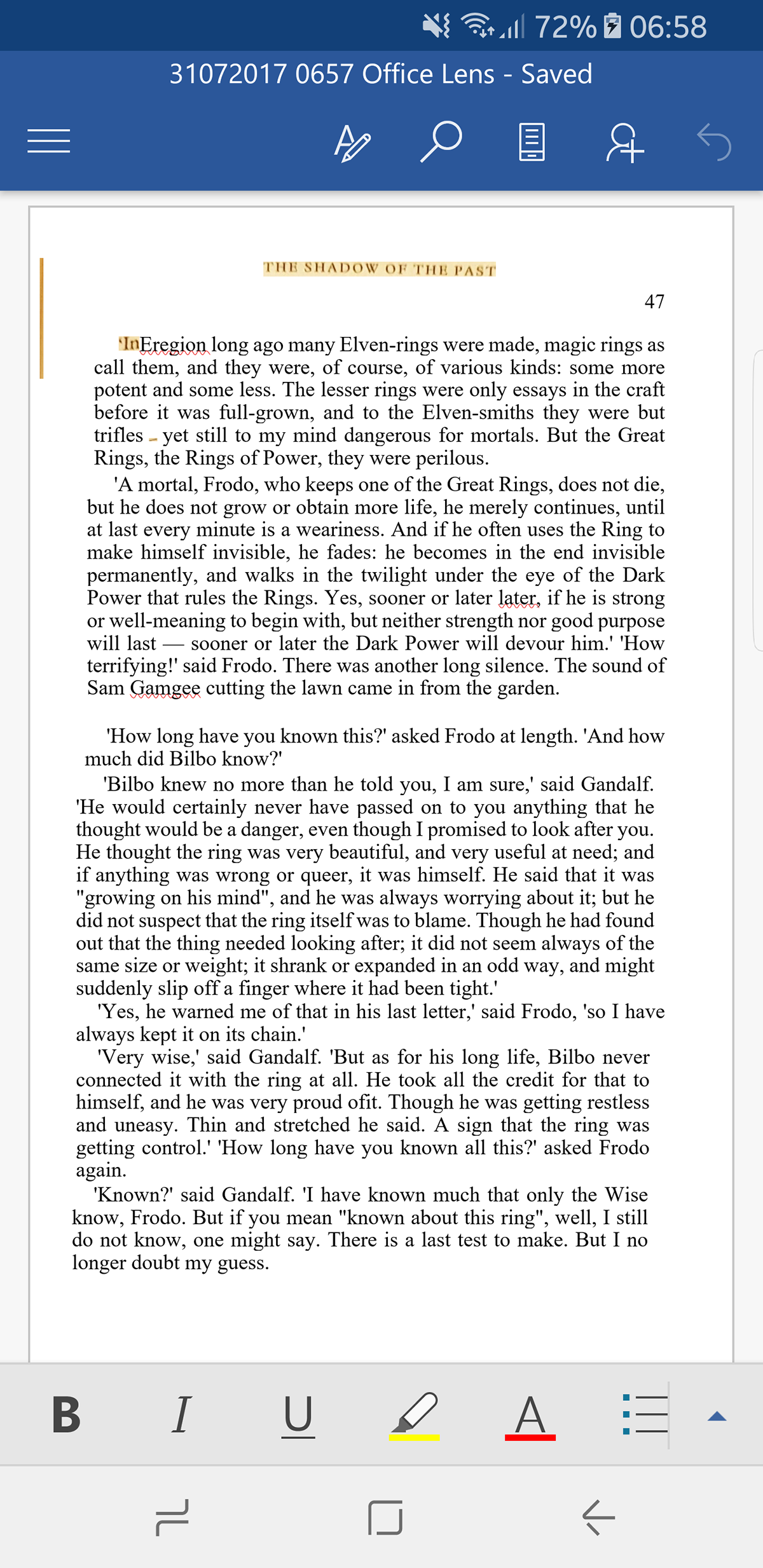
Office Lens, kommer fra en kæmpe som Microsoftskulle gøre store ting, og det gør det. Dette er en alvorlig konkurrence for en af de bedste OCR-løsninger gennem tidene. Indrømmet, at det ikke engang forsøgte at genkende tekst fra den grafiske roman eller omslaget, men det kompenserede mere end det med bogscanningen. Den tog hvert element på denne side og scannede den i sin helhed. Ethvert element, det ikke kunne scanne nøjagtigt, blev tilføjet som et billede, så du ved nøjagtigt, hvor du kan løse ting. Resultatet er et fuldt formateret dokument, der muligvis kræver en redigering eller to, men ellers klar til at redigere som scannet. Mere end, kan du eksportere scanningen til en app efter eget valg. Det fungerer bedre med Microsofts apps, som MS Word eller OneNote, men det fungerer temmelig problemfrit på andre.
3. OCR-tekstscanner leverer på løfte
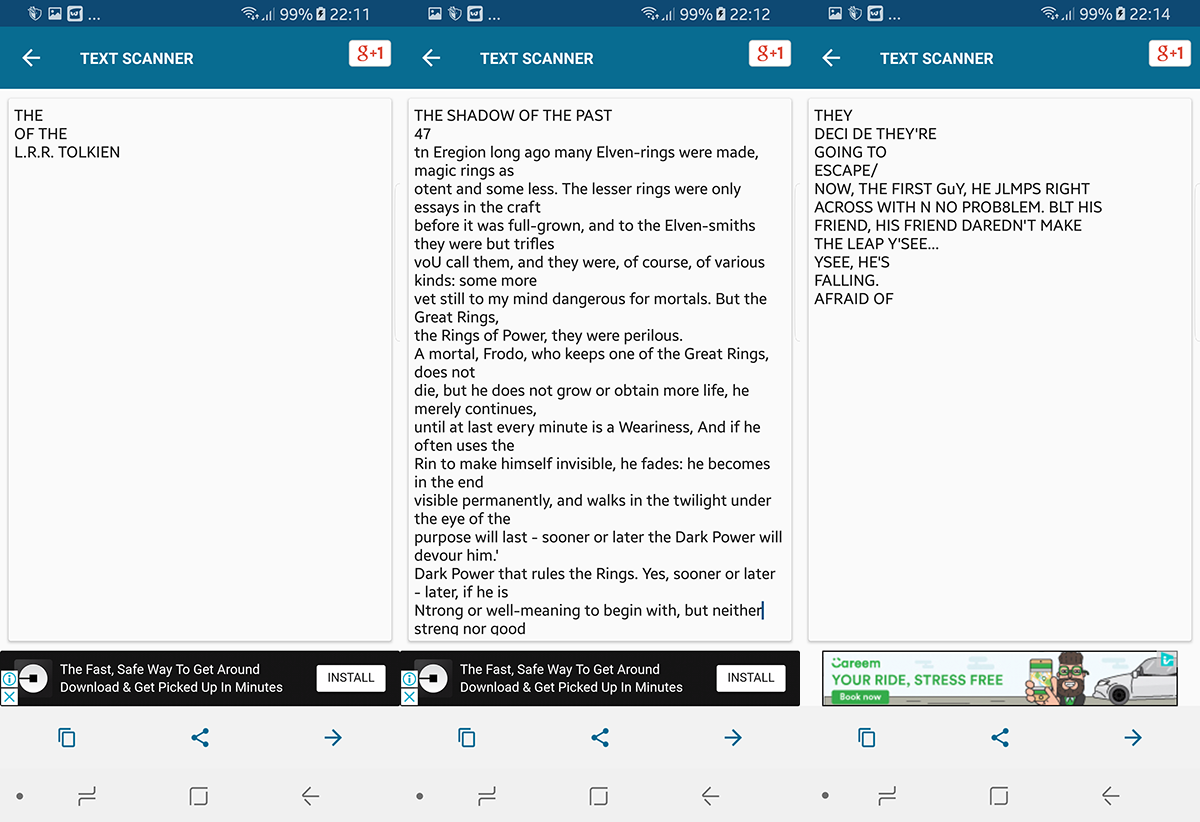
OCR Text Scanner hævder at have en scanningsnøjagtighedpå 95% -100%, et krav, vi kun har set ud med Tekstscanner [OCR]. OCR Text Scanner kommer dog temmelig tæt på at levere det løfte. Den scannede kun et par ord fra bogens titel og udeladte dem med store bogstaver. Du skal manuelt vælge sproget såvel som mål scanningsområdet. Hver gang du scanner, skal du først gå over en annonce (som du kan springe over efter 5 sekunder). Med alt det, den side, der blev konverteret, var ret præcis (med et sjældent savnet ord her og der). Tegneseriens side var også genkendelig. Den bedste del af OCR Text Scanner er, at du endda kan redigere dokumentet efter scanning for at rette eventuelle fejl eller tilføje oplysninger (efter behov), og alle resultater gemmes som .txt-filer.
4. OCR Pro
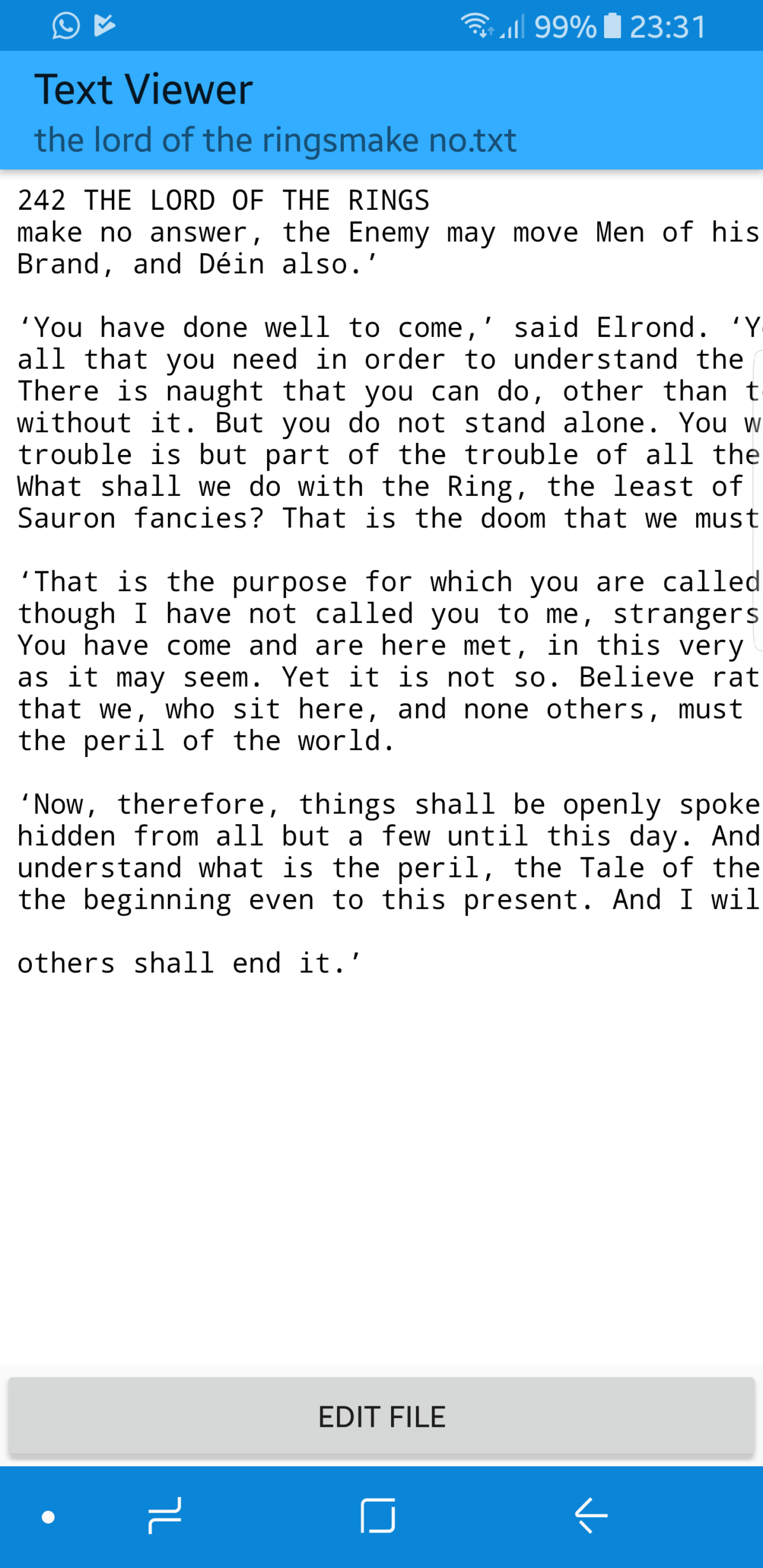
OCR Pro er en begrænset app, idet den ikke kan læsefra et galleri. Det kræver at tage billeder af alt, hvad du vil scanne. Det betyder, at du bliver nødt til at tage billeder på kørsel for at udnytte dette bedst muligt. Selve scanningerne var strålende nøjagtige, i det mindste for tekst. Efter vores erfaring er evnen til præcist at scanne et dokument yderst for en OCR-app, men et tæt sekund er evnen til at scanne et billede fra galleriet. Dette begrænser denne apps anvendelighed, men det er den afvejning, der giver præcision her.
5. Google Goggles både skuffelser og overraskelser
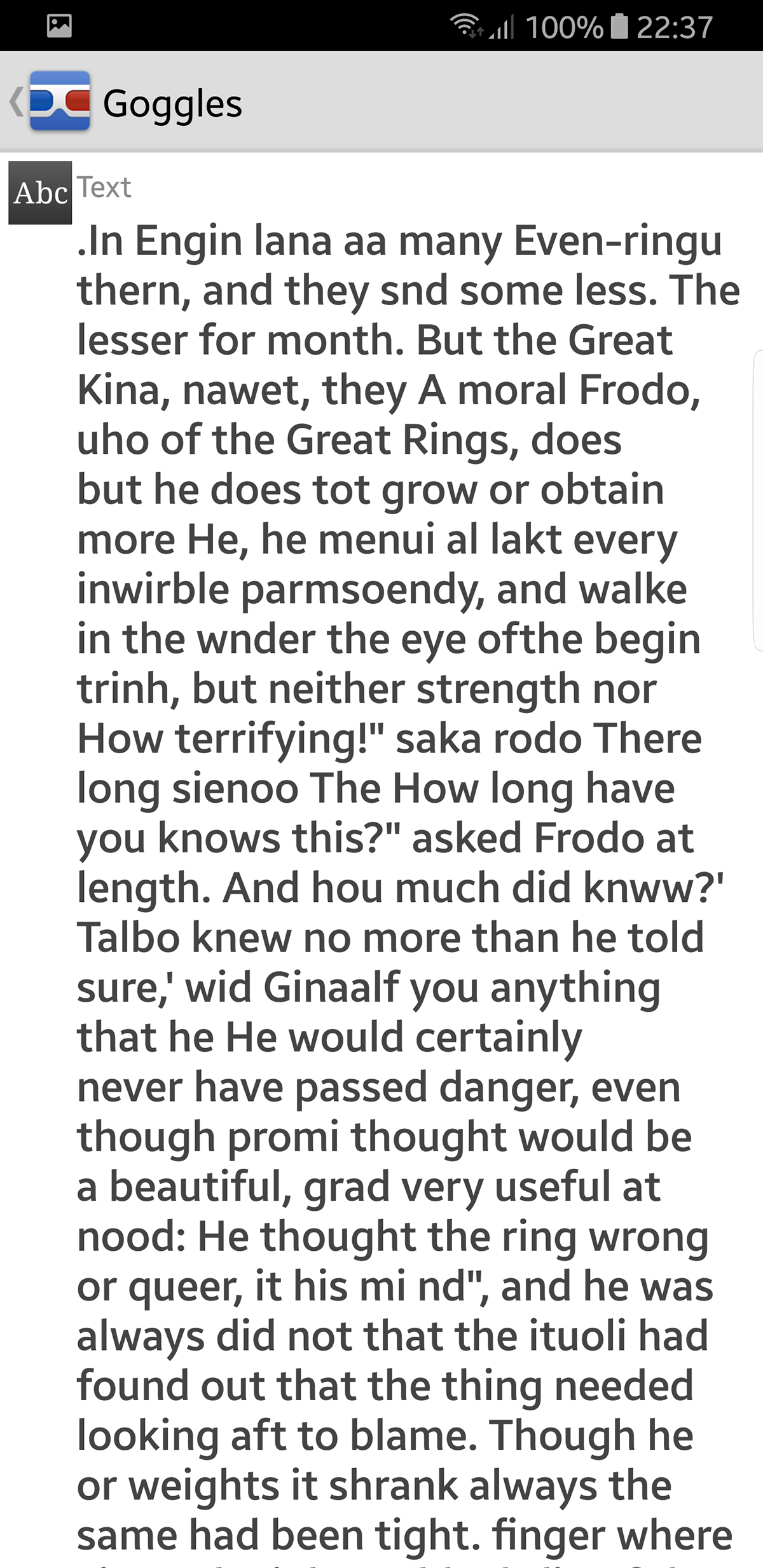
Google Goggles skal være Googlesforbedring til verden. Peg den app mod en bygning, og den vil fortælle dig alt, hvad internettet ved om det. Det samme gælder bøger og andre almindelige genstande. Det er grunden til, at det vil fungere som den bedste OCR-løsning på legebutikken. Det er dog ikke, hvad vores test konkluderede. Google Goggles startes i et kamerainterface, hvis du vil scanne et ældre dokument, er det lidt af en trek. Tryk på tryk på Indstillinger-knap (nederst til højre)> Galleri-knap for at få adgang til dit galleri.
Vi startede testen med den almindelige side. Når man ser resultaterne, kan man fortælle, at det forsøgte at forstå sproget på siden i stedet for faktisk at genkende alle tegnene individuelt. Dermed virvar det scanningen ganske dårligt. Ligesom vi tvivlede på dens kapaciteter, scannede den ikke kun og anerkendte teksten på bogomslaget, men gav os også internetressourcerne på Ringenes Herre. Det, vi formoder, var billedbehandling for at genkende bogen og bare sige, hvad den var. Dette er ikke nøjagtigt optisk tegngenkendelse, men det får resultater. På samme måde, da vi scannede siden fra "Den dræbte vittighed". Det offentliggjorde lige alt om den grafiske roman online, men scannede ikke teksten.
Som en eksklusiv OCR-app mislykkedes Google Goggles på mange niveauer, men som en scanner gik den ud over.
6. Billed til tekst-scanner overpromiserer og underleverer
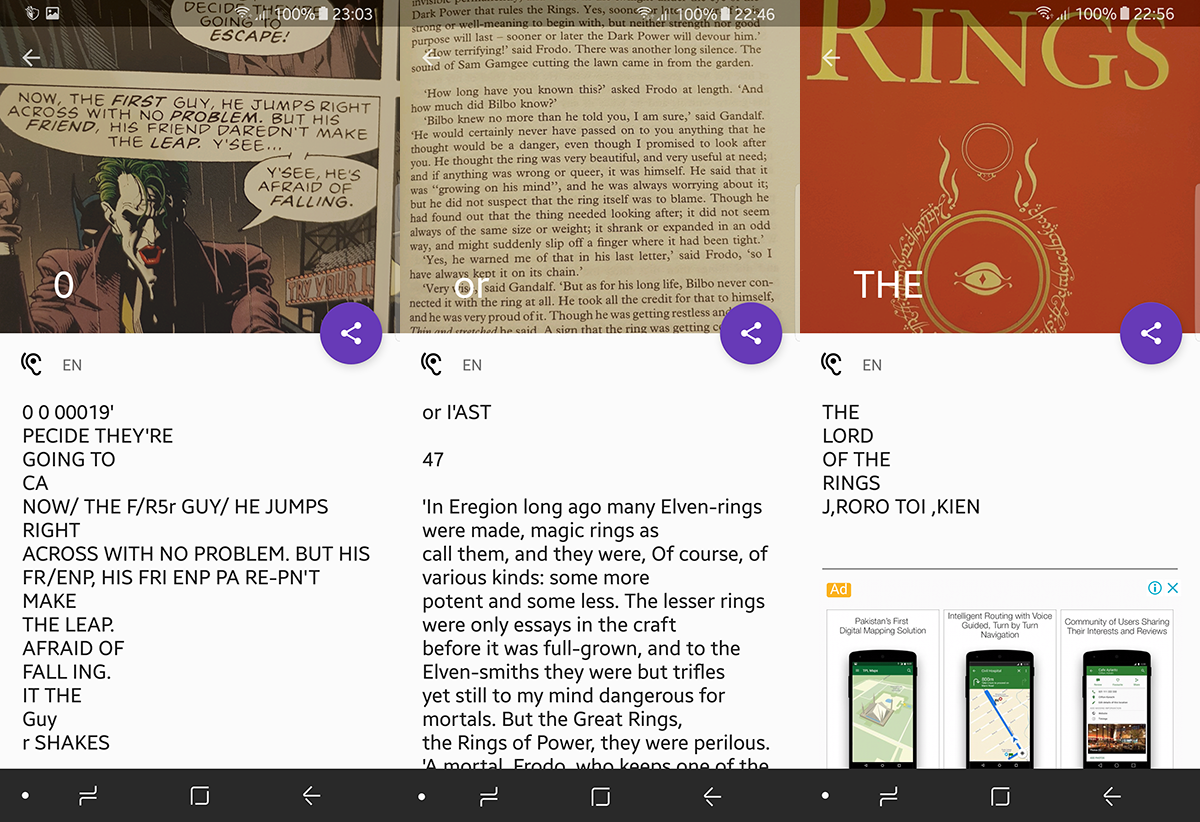
Billed til tekst-scanner er en af de få OCRapps, der faktisk viser den scannede side sammen med resultaterne. Du forventer ikke, at det skal være en vigtig funktion, før du faktisk oplever det, og nu ønsker du, at hver OCR-scanner blev tilbudt det samme. Dette er, når appen uundgåeligt får noget forkert galt, kan du med det samme sammenligne uden at skulle forlade skærmen. Selve scanningen var overraskende præcis. Det genkendte Ringenes Lord dækning nøjagtigt, skønt det var i tvivl om hvem der skrev det. Det var ikke godt imod den grafiske roman, men indløste sig selv med en præcis scanning af den aktuelle side.
7. Text Fairy er ret ærlig om dens præstation
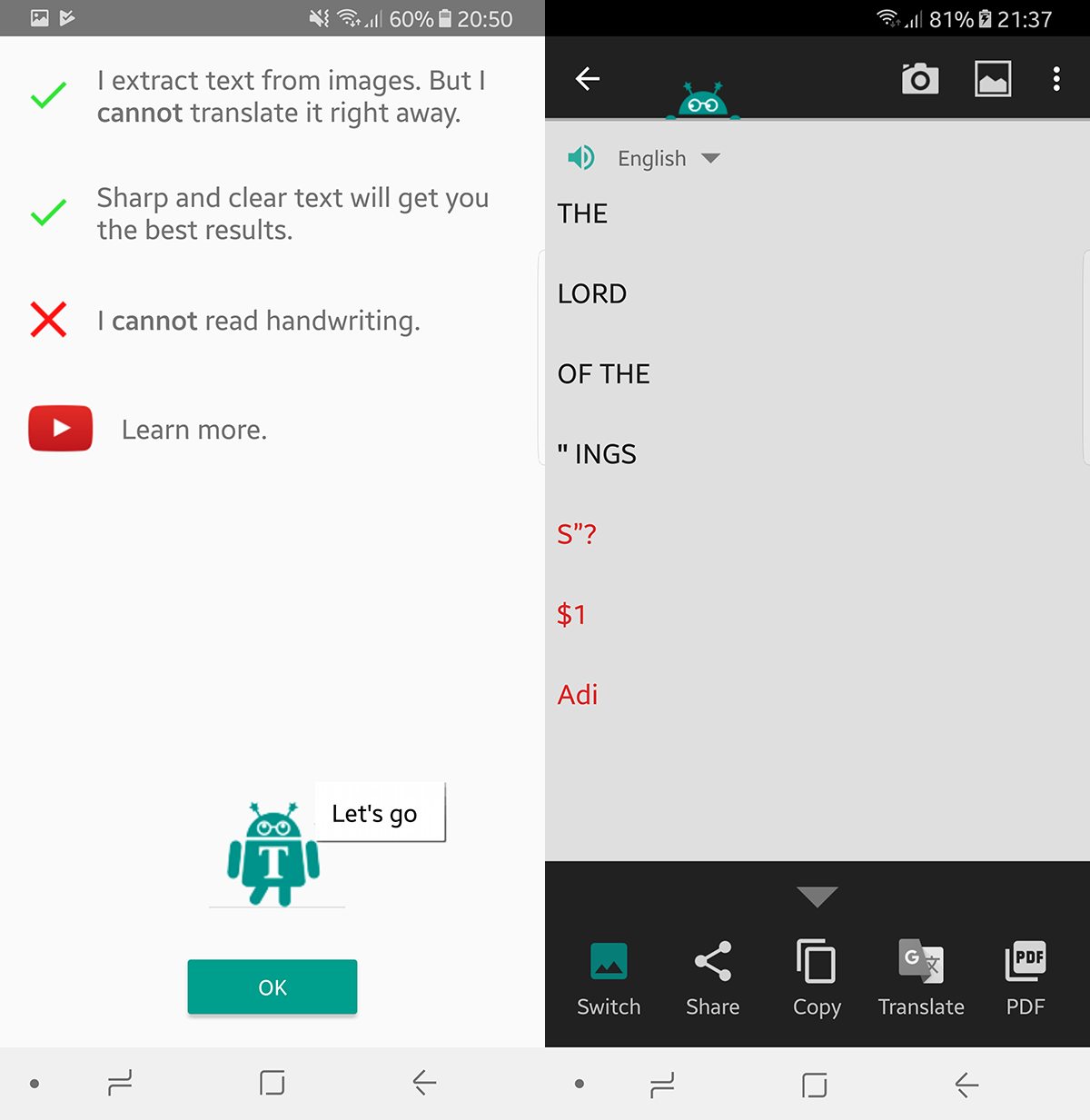
Text Fairy er en meget høflig og forudgående app. Det starter straks med en undskyldning for, at det ikke perfekt kan scanne håndskrevet indhold såvel som "udsmykkede eller farverige bogstaver". I modsætning til nogle af de andre apps på denne liste bruger Text Fairy systemets standardkamera-app.
Ved den første lancering beder den dig om at downloade dinkrævede sprogpakker. Når den er scannet, skal du fremhæve det område, der indeholder teksten. Derefter skal du definere, om du scanner en eller to kolonner med tekst, og det tager et par sekunder at gennemgå det. I slutningen af det giver det dig en meget nøjagtig vurdering af, hvordan scanningen gik, og hvor appen løb ind i problemer. Vores test konkluderede, at det var ganske godt med almindelig sort / hvid-udskrivning, men ikke lyste med den grafiske roman.
8. OCR Scanner er en dysfunktionel tilføjelse til Best Scanner
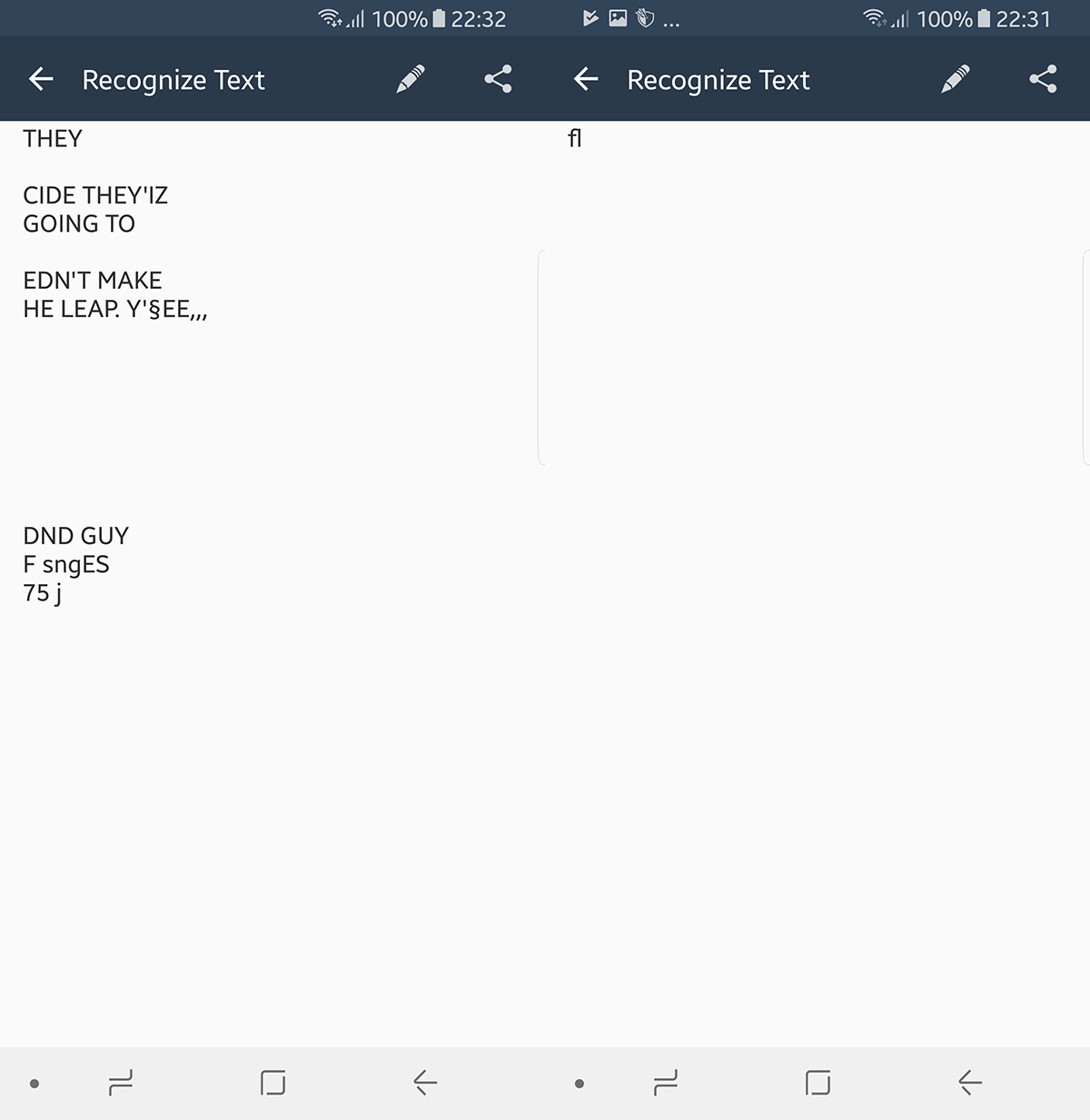
Simple Scanner er en meget kapabel scanningløsning til Android. Det inkluderer en OCR-funktionalitet til dit scannede indhold, det vil sige en separat download, som du bare kunne få direkte i stedet. Ved første lancering gør Best Scanner OCR Interface dig til at downloade en sprogpakke. Resultaterne er ret mangelfulde. Det så ikke ud som om det forsøgte at forstå karaktererne. Det gjorde ikke for godt med omslaget eller tegneserien. Det vises temmelig højt på listen, når du søger efter OCR-apps, man spekulerer på, hvorfor.
9. CamScanner er ikke stor med OCR
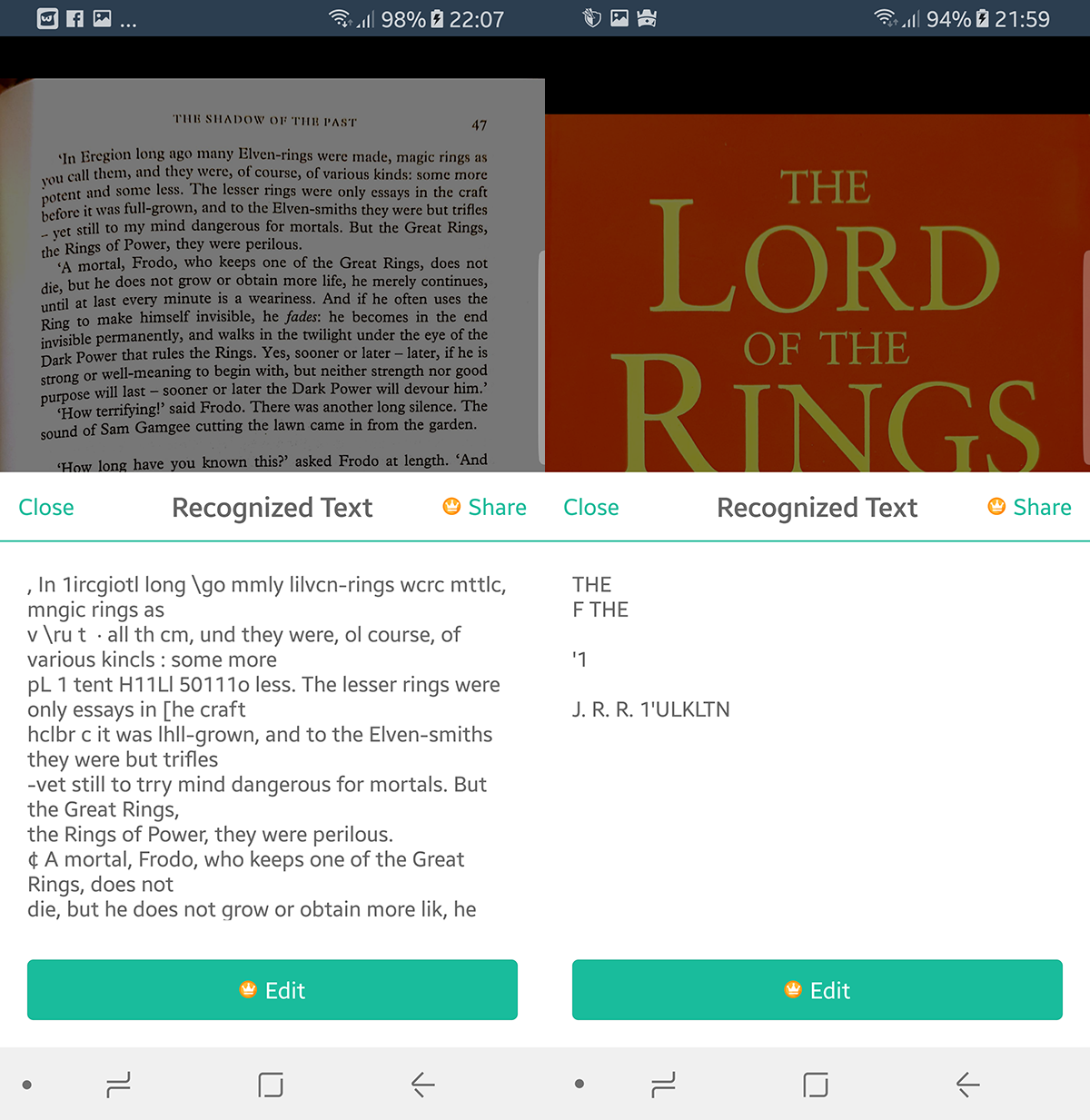
CamScanner er en populær scanningsapp og dukker opi næsten enhver scanningsammenligningsliste på internettet. Vi er imidlertid her for at bedømme en meget specifik kapacitet, og CamScanner ser ud til at være underpresterende for så vidt angår OCR. Første lancering af app tilbyder en valgfri tilmeldingsmulighed. Du kan køre OCR på tekst, men et premiumabonnement er påkrævet for at redigere eller dele indholdet. Det gjorde ikke godt med nogen af vores test. Ordene blev virvlet, nogen tekst blev plukket sammen, det gjaldt alle tre af vores test. For at importere fra galleri er der en knappen Indstillinger i øverste højre hjørne, efter at du har scannet appen, skal du trykke på “OCR Genkend” for at komme i gang.
Vi forsøgte at scanne dokumentet ved hjælp af CamScannerseget kamera (håber, at det ville afhente noget, som standardappen ikke gjorde), men resultaterne var lige så overbevisende. Det kan faktisk sætte målestokken for svageste resultater i alle vores test.













Kommentarer